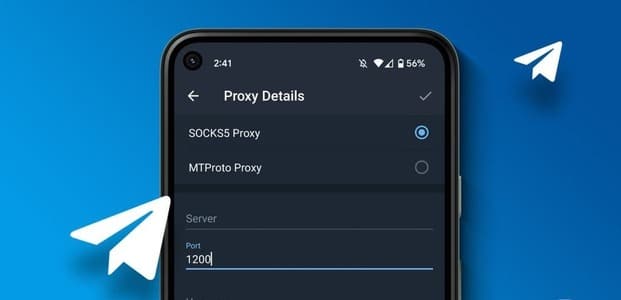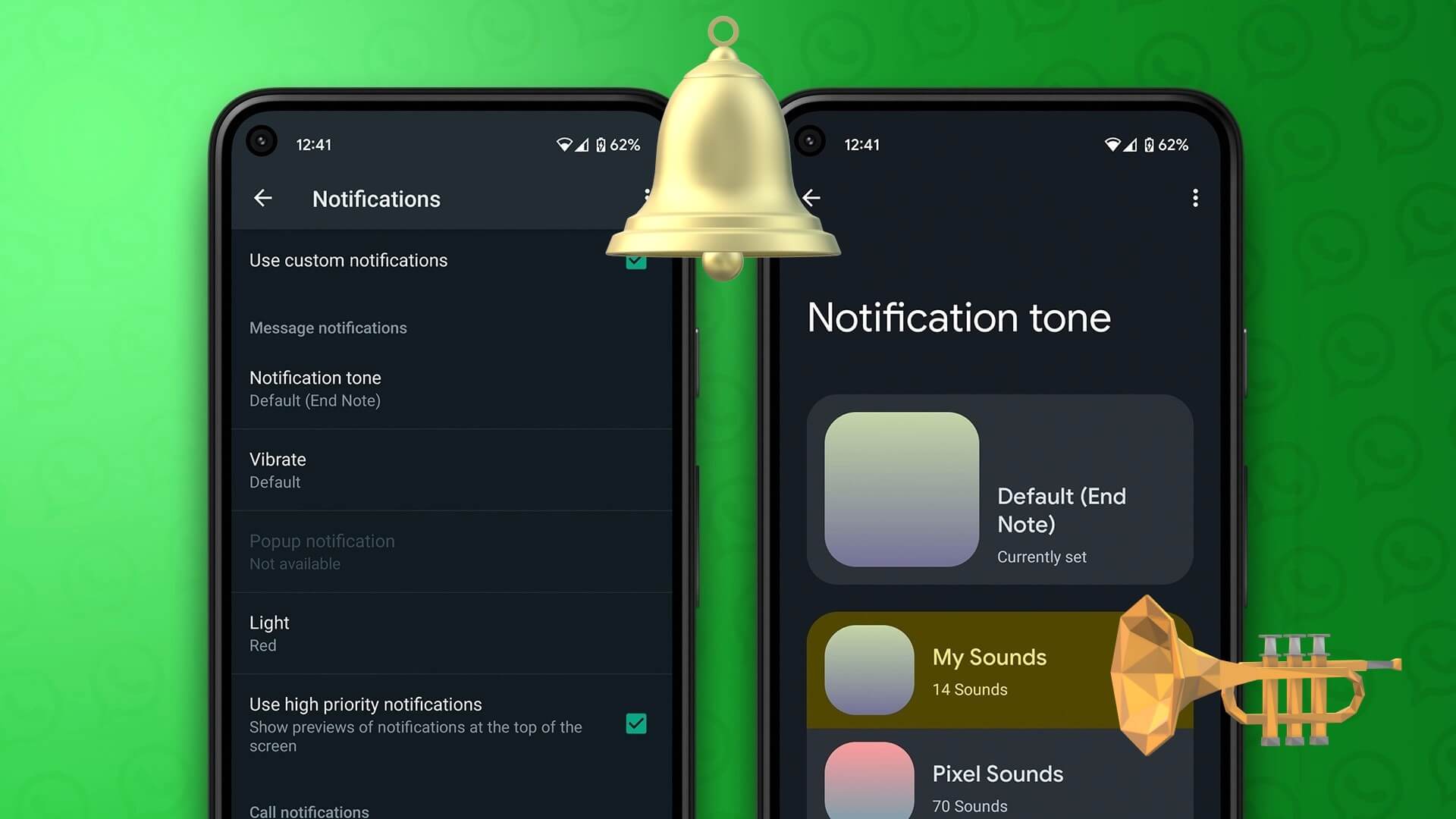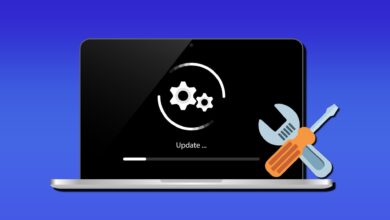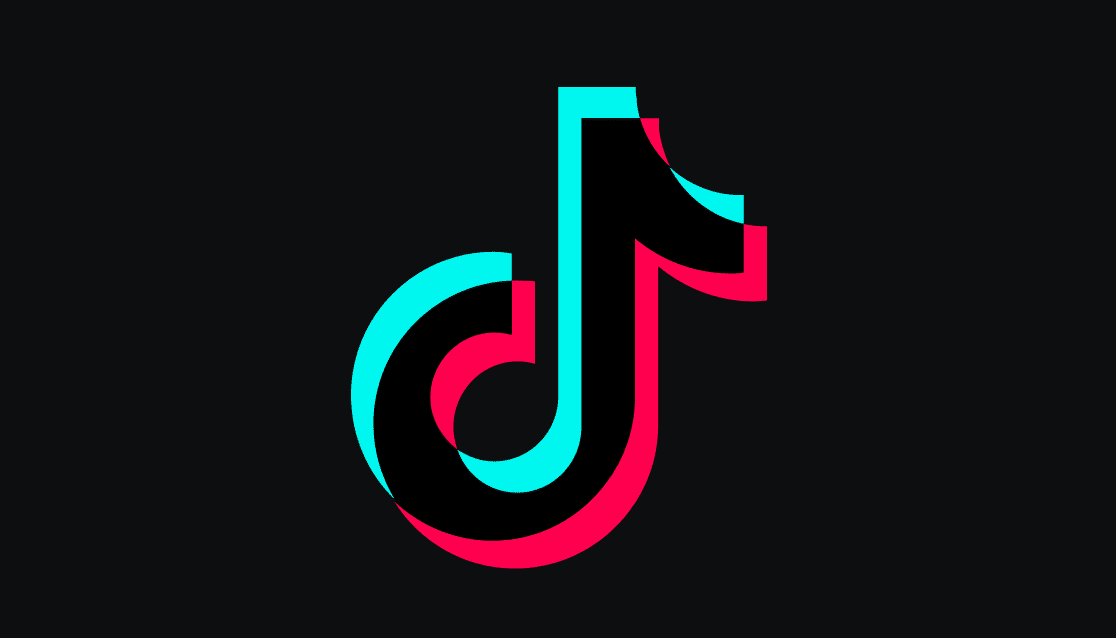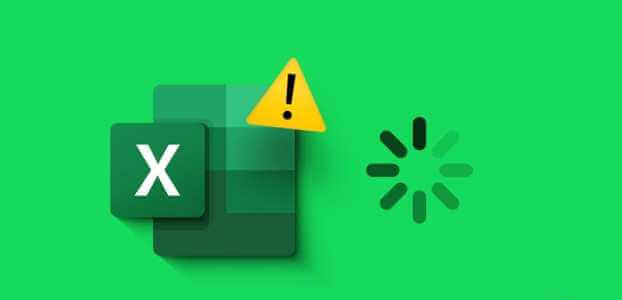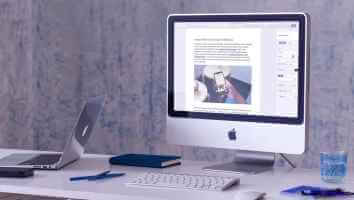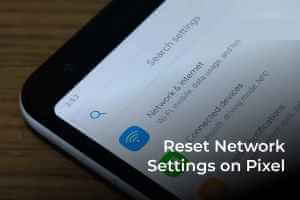Facebook — любимое место для обмена новостями с друзьями. Однако со временем вы можете решить, что лучше не публиковать некоторые публикации в своём аккаунте. Поэтому, если вы планируете удалить несколько (или все) фотографий на Facebook, это руководство для вас.
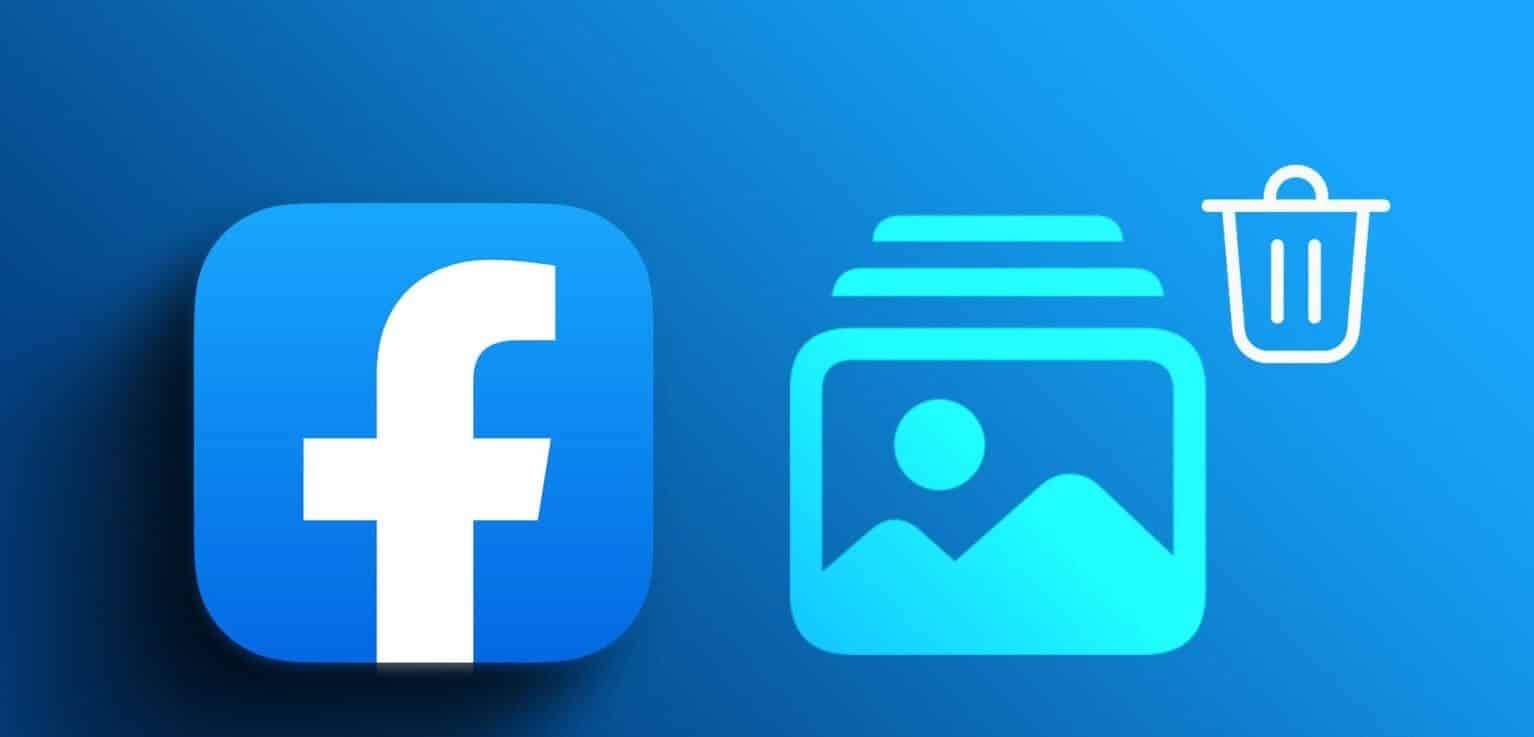
На момент написания этой статьи официального способа удалить все фотографии из Facebook разом не существует. Однако мы нашли решения для массового удаления фотографий. Итак, приступим.
Способ 1: Удалите все свои фотографии из Facebook
Facebook позволяет пользователям удалять до 50 загруженных фотографий. Ниже мы описываем необходимые шаги.
на компьютере
Шаг 1: Открыть Facebook Откройте браузер и войдите в свою учетную запись.
Шаг 2: нажать на Ваше изображение профиля в правом верхнем углу и выберите Имя вашей учетной записи.

Шаг 3: Прокрутите вниз и выберите Управление постами.
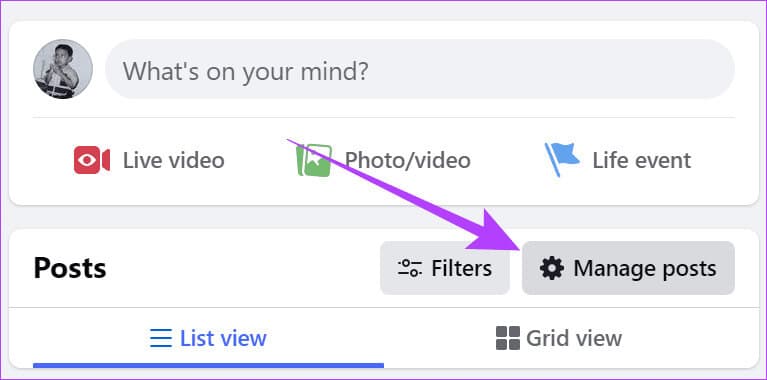
Шаг 4: Найдите Картинки который вы хотите удалить.
Совет: Вы можете отфильтровать публикации, которые хотите удалить, с помощью вкладки «Фильтр» в правом верхнем углу. Здесь вы можете просматривать публикации по году, дате публикации, уровню конфиденциальности и тегам.
Шаг 5: После выбора нажмите следующий.
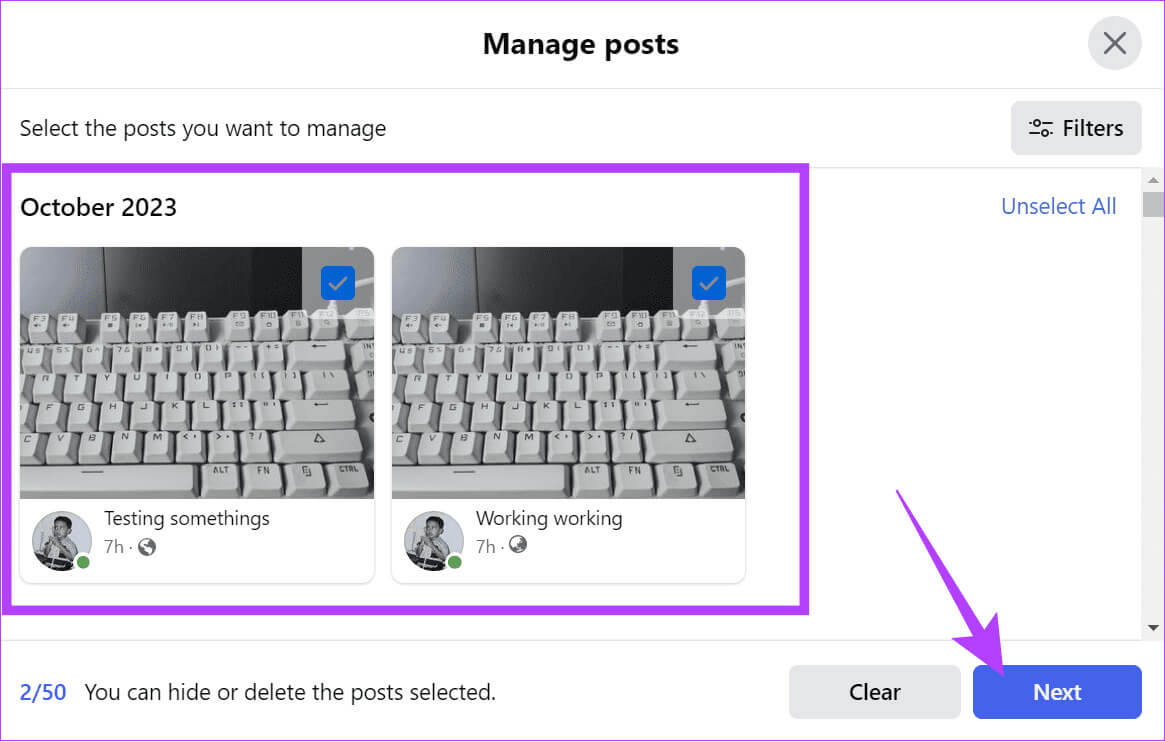
Шаг 6: выберите Удалить сообщения И нажмите Это было завершено.
Совет: Вы также можете скрыть публикации. Это позволит скрыть публикацию из вашей ленты.
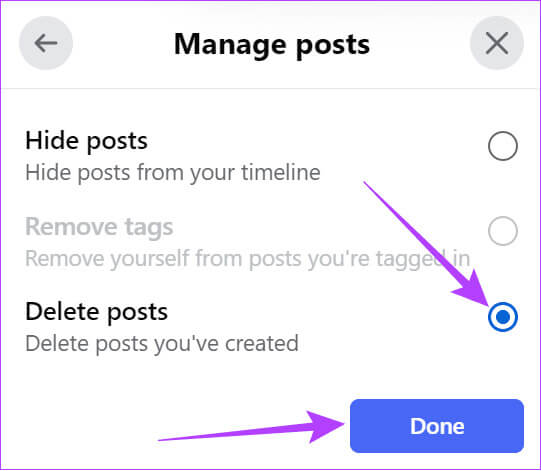
Посты и фотографии будут немедленно удалены, поэтому лучше хорошо подумать, прежде чем удалять пост.
На устройстве iOS или Android
Шаг 1: Открыть приложение Facebook На смартфоне нажмите на значок. Ваше изображение профиля Чтобы открыть свой профиль.
Шаг 2: Прокрутите вниз и коснитесь Управление постами.
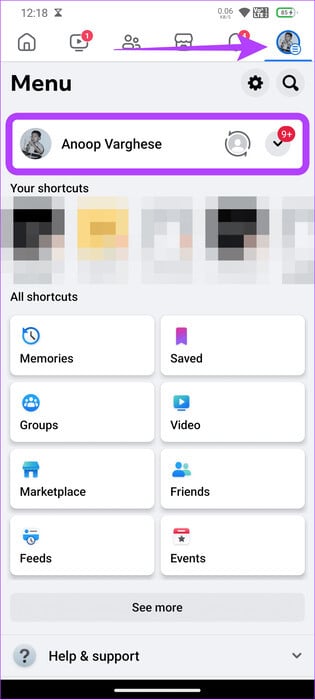
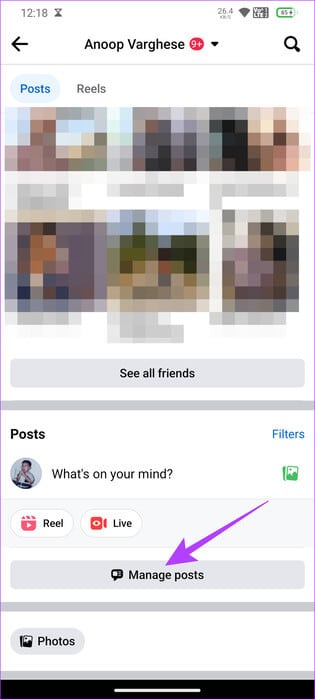
Шаг 3: Найдите Публикации И нажмите следующий.
Шаг 4: Нажмите на Удалить сообщения.
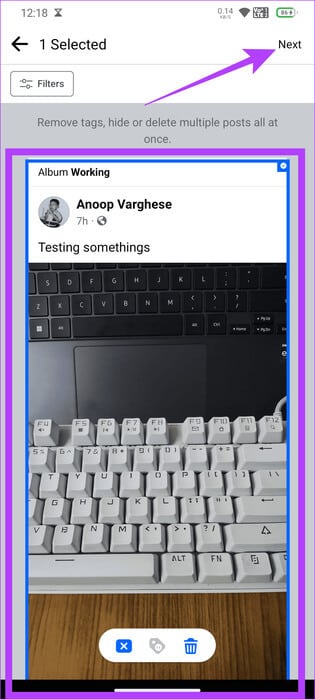
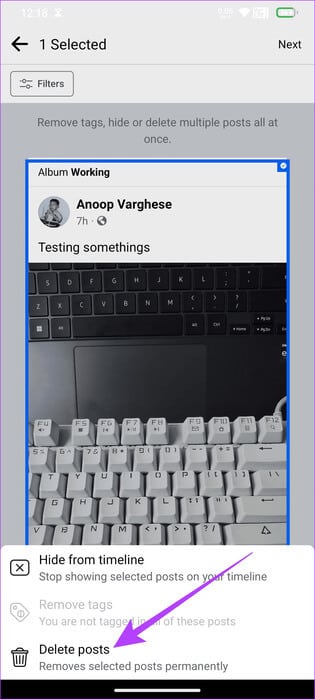
Шаг 5: выберите Удалить сообщения еще раз для подтверждения.
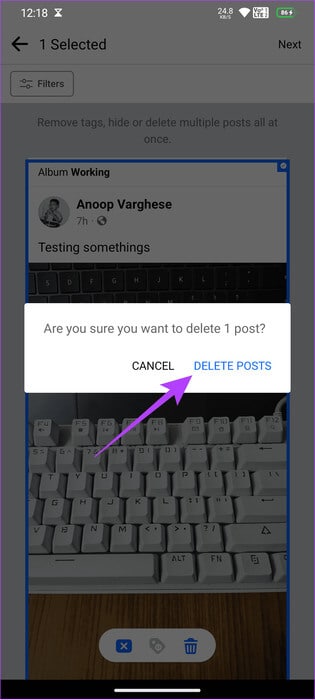
Метод 2: Массовое удаление фотографий из Facebook с помощью журналов активности
Помимо описанных выше действий, вы можете удалить сразу несколько фотографий Facebook, используя функцию «Журнал активности». Инструкции приведены ниже.
на компьютере
Шаг 1: Открыть Facebook Откройте браузер и войдите в свою учетную запись.
Шаг 2: нажать на Файл файла в правом верхнем углу и выберите «Настройки и конфиденциальность».
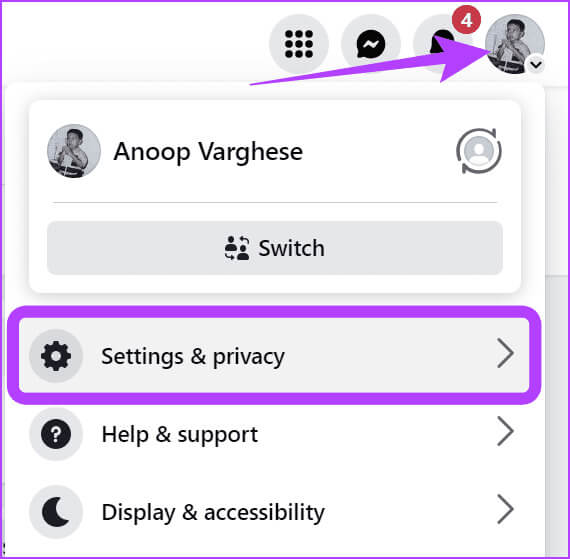
Шаг 3: Найдите Журнал активности.
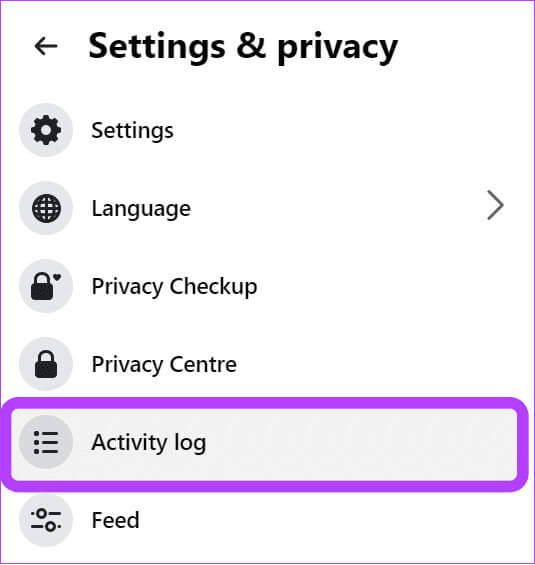
Шаг 4: Расширять Ваша активность на Facebook На боковой панели выберите Публикации.
Шаг 5: нажать на Три точки Рядом с публикацией, которую вы хотите удалить, выберите Переместить в корзину.
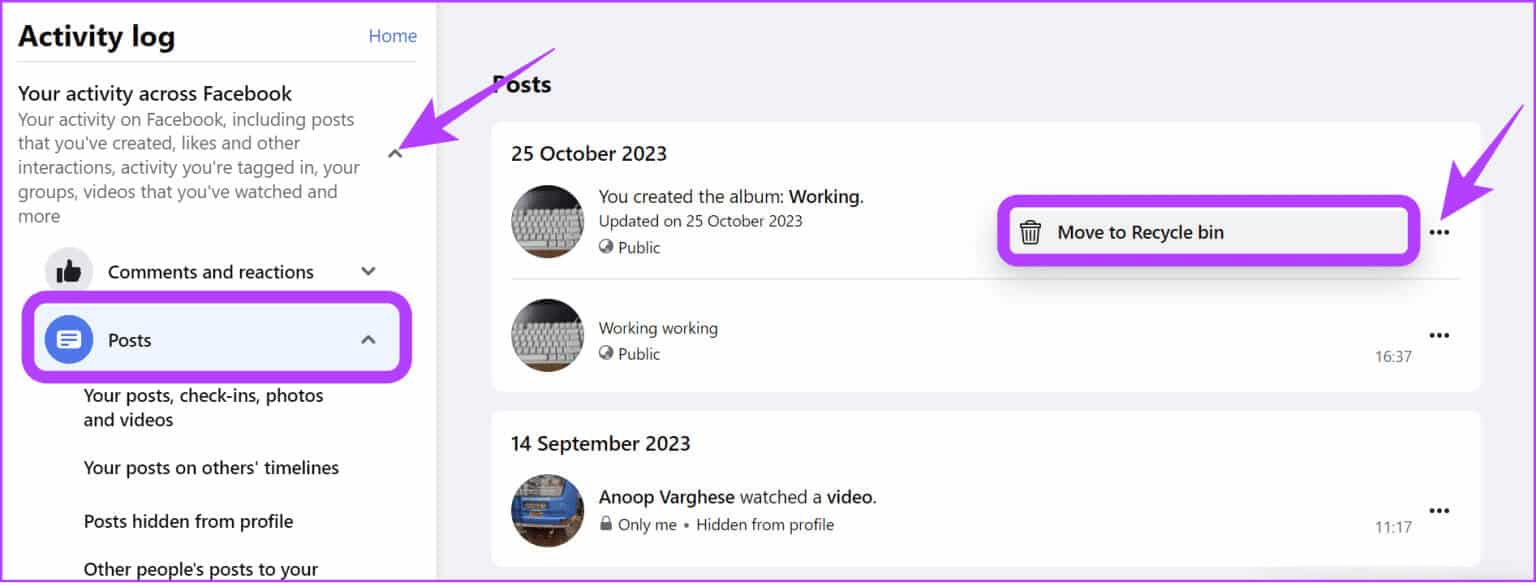
Шаг 6: выберите Переместить в корзину.
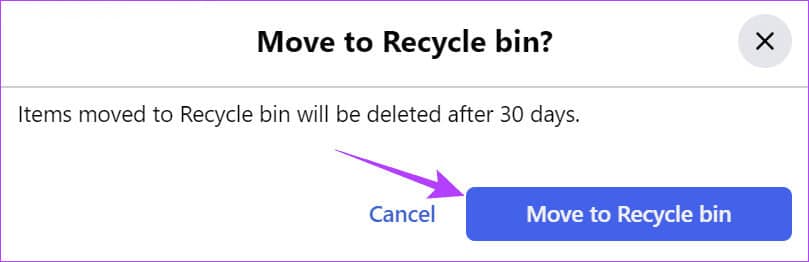
Шаг 8: Чтобы удалить весь пост, прокрутите вниз и выберите корзина из боковой панели.
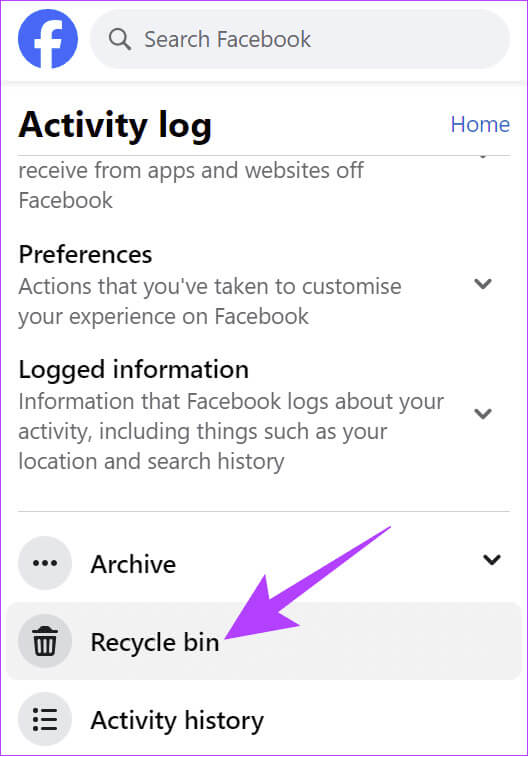
Шаг 9: Найдите Публикации для удаления и нажмите удалять.
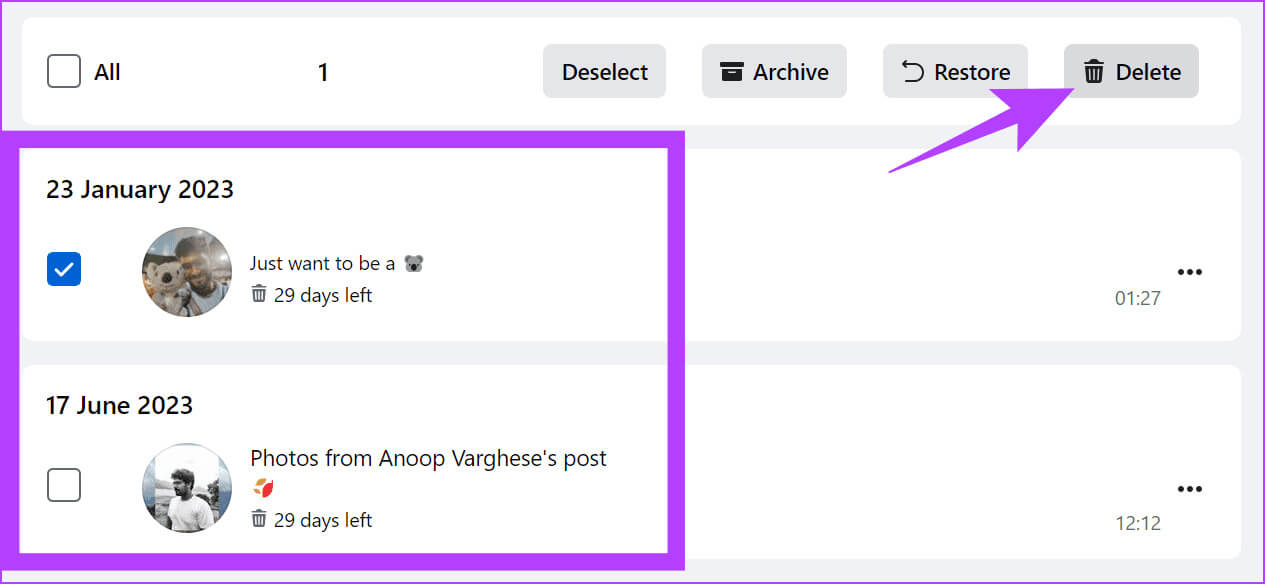
Шаг 10: выберите удалять Для подтверждения.
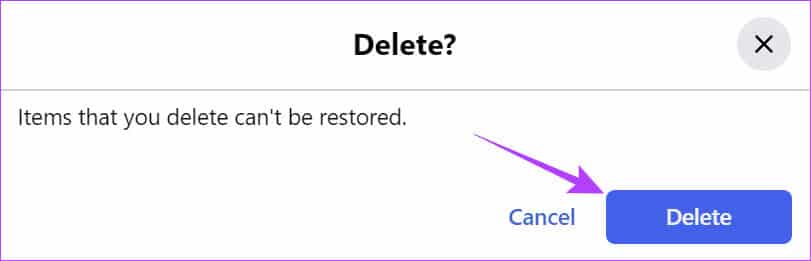
На Android и iPhone
Шаг 1: Открыть Facebook > Нажмите на меню-гамбургер > Выберите значок шестеренки в правом верхнем углу.
Шаг 2: Прокрутите вниз и коснитесь Журнал активности В рамках вашей деятельности.
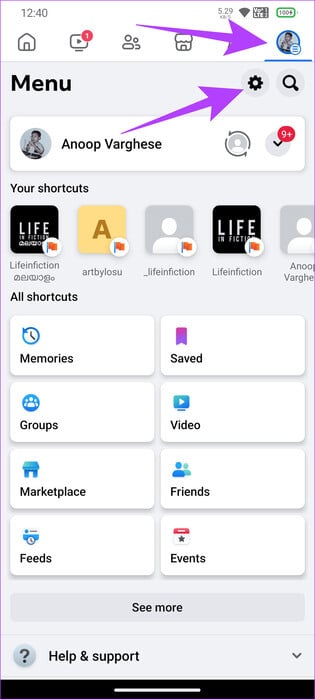
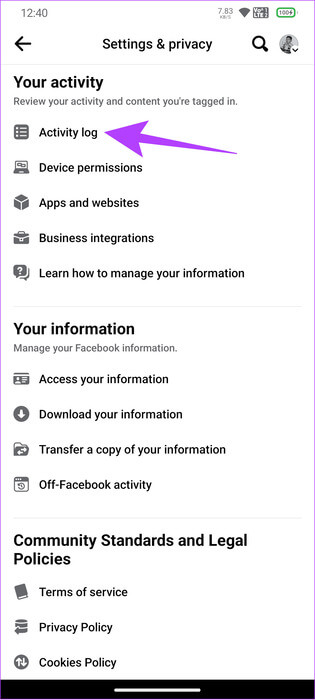
Шаг 3: Нажмите на Ваша активность на Facebook и выберите Управление публикациями.
Шаг 4: Нажмите на Три точки Рядом с публикацией, которую вы хотите удалить, выберите удалять أو Переместить в корзину.
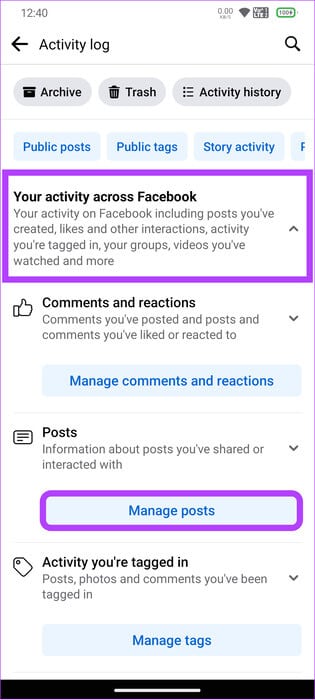
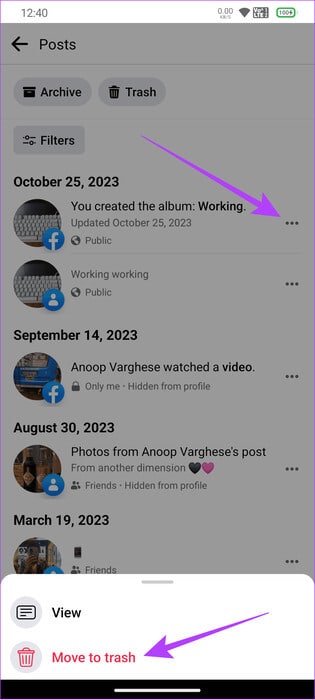
Шаг 5: выберите "Переместить в корзину" أو "удалять" Для подтверждения.
Шаг 6: Чтобы полностью удалить публикацию, нажмите на значок корзины и выберите публикации, которые хотите удалить.
Совет: при необходимости вы также можете выбрать «Все».
Шаг 7: выберите Три точки В правом нижнем углу.
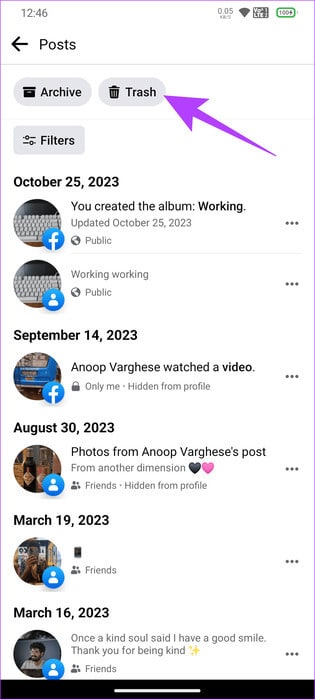
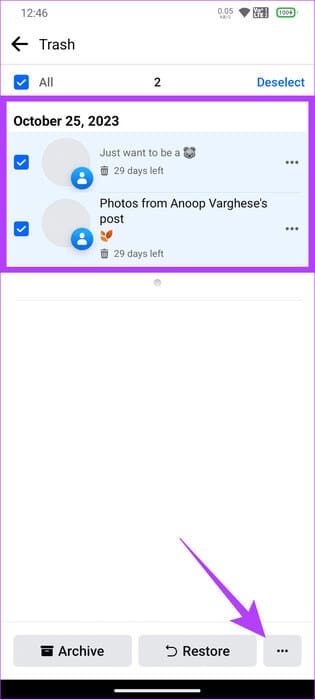
Шаг 8: Найдите удалять Для подтверждения.
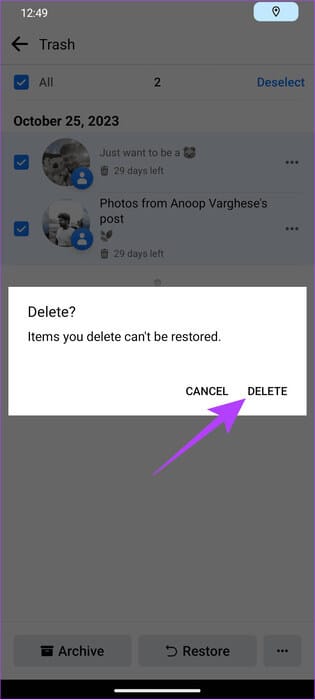
Метод 3: удаление нескольких фотографий на Facebook путем удаления альбомов
Помимо описанных выше действий, вы можете удалить сразу несколько фотографий из Facebook, удалив существующие фотоальбомы. Однако эти действия будут работать только для созданного вами фотоальбома. На момент написания этого руководства эти действия можно было выполнить только в браузере.
Шаг 1: Открыть Facebook И войдите в свою учетную запись.
Шаг 2: нажать на Значок вашего профиля В правом верхнем углу выберите свой профиль.

Шаг 3: Прокрутите вниз и выберите «Просмотреть все фотографии».
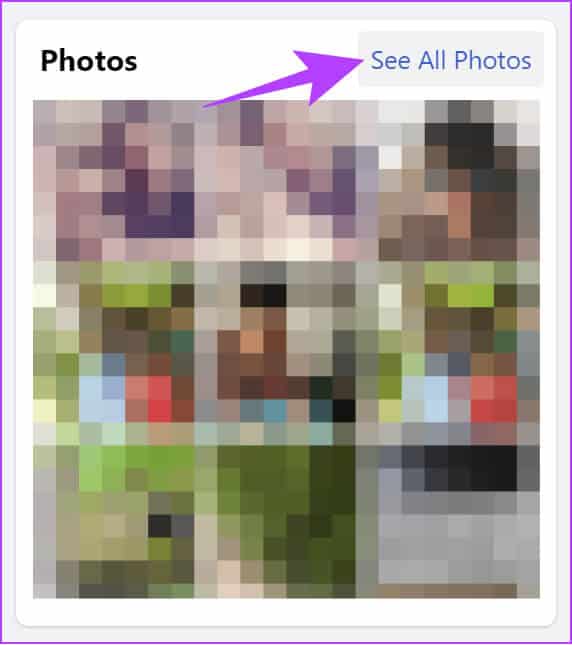
Шаг 4: выберите альбомы и нажмите Три точки В правом верхнем углу альбома, который вы хотите удалить.
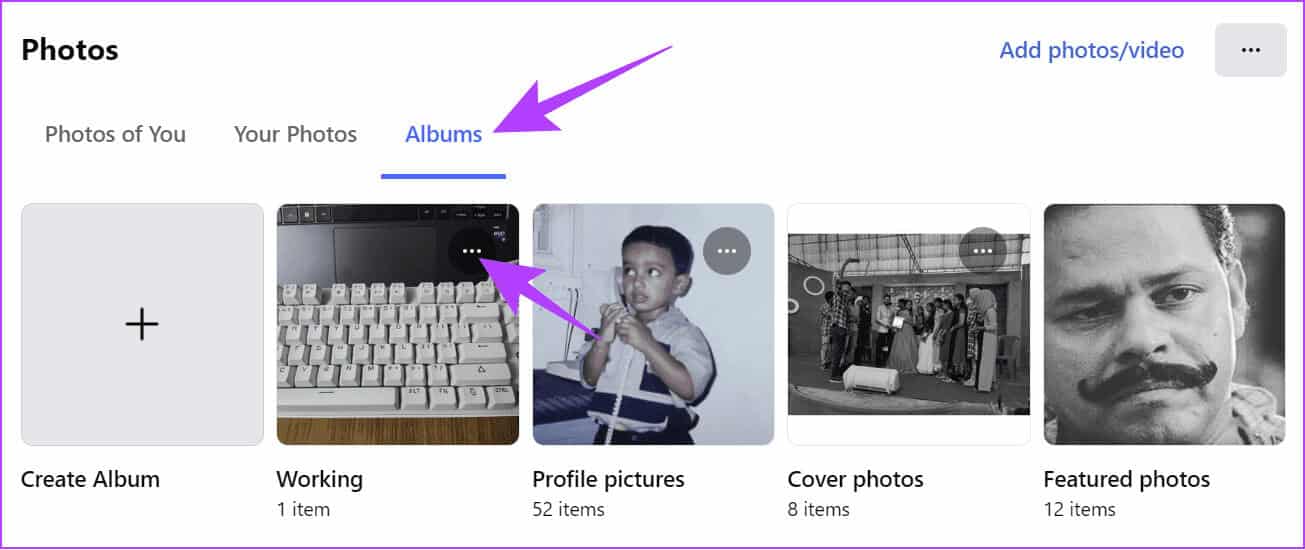
Шаг 5: Найдите Удалить альбом.
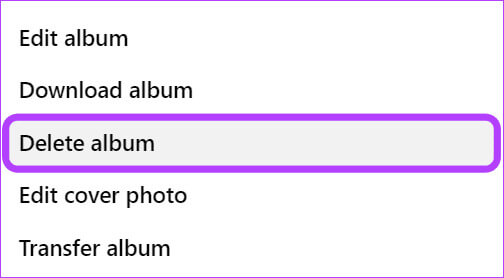
Шаг 6: Нажмите Удалить альбом Для подтверждения.
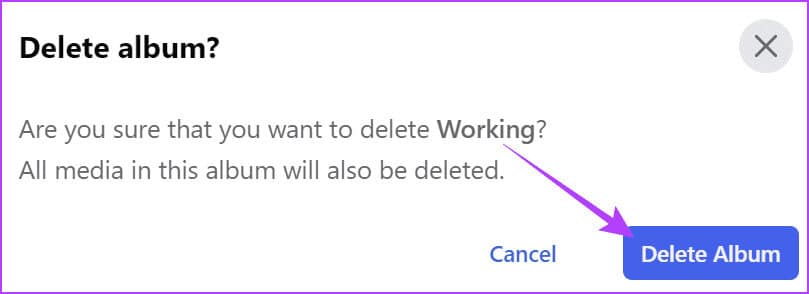
Метод 4: удаление тегов с фотографий на Facebook
Facebook также предлагает возможность удалить фотографии, отмеченные вашим аккаунтом. Это удобно, если вы не хотите, чтобы в вашей ленте отображались фотографии с тегом, загруженные кем-то другим.
на компьютере
Шаг 1: Открыть Facebook > Войдите в свою учетную запись > Нажмите на фотографию своего профиля В правом верхнем углу выберите свой профиль.

Шаг 2: выберите Управление почтой.
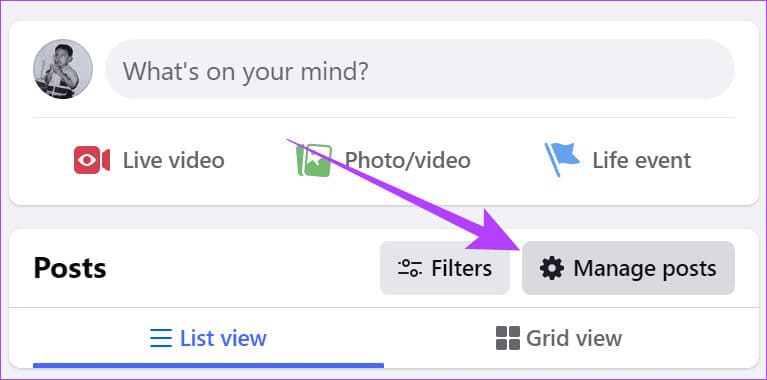
Шаг 3: Найдите Картинки Чтобы удалить с него следы.
Совет: вы также можете использовать функцию фильтра для просмотра сообщений по дате и выбрать просмотр только сообщений, загруженных другими пользователями.
Шаг 4: Да, да Посты, выберите следующий.
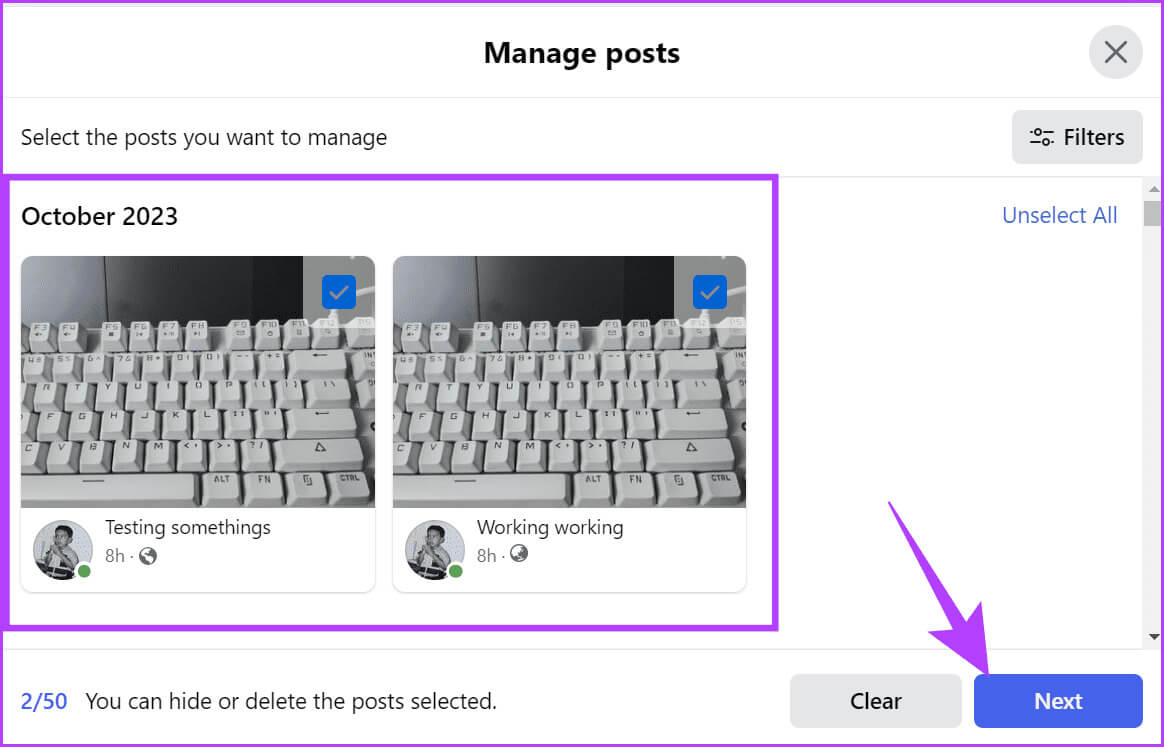
Шаг 5: выберите Удалить теги И нажмите Это было завершено.
Совет: вы также можете скрыть публикацию, чтобы скрыть ее из своей ленты.
Выберите «Удалить теги», а затем нажмите «Готово 1».
В мобильном приложении Facebook
Шаг 1: Открыть Приложение Facebook > Нажмите на значок изображения вашего профиля и выберите личное дело.
Шаг 2: Прокрутите вниз > затем нажмите Администрация Публикации.
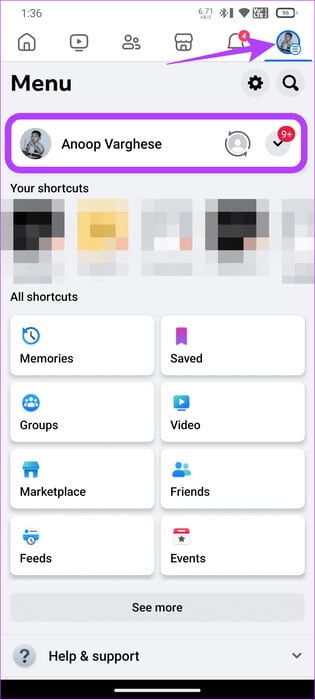
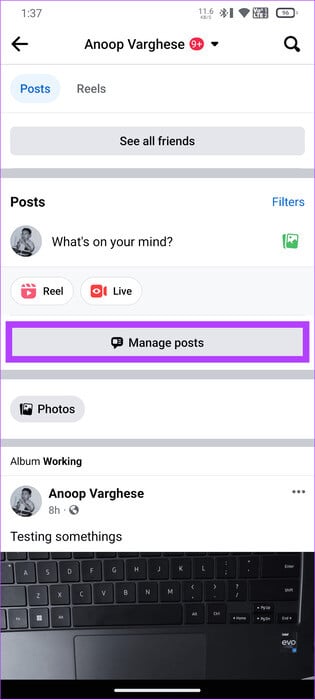
Шаг 3: Здесь выберите Сообщения Затем нажмите следующий.
Шаг 4: Нажмите на Удалить теги Для подтверждения.
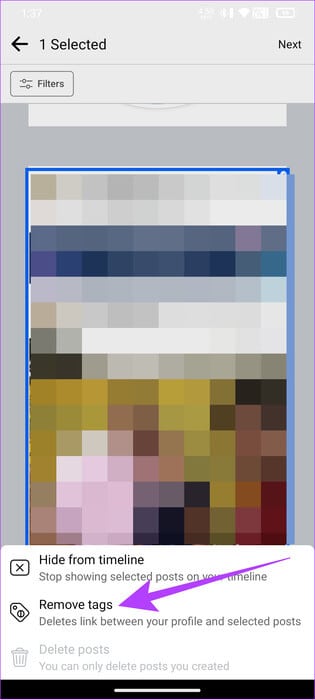
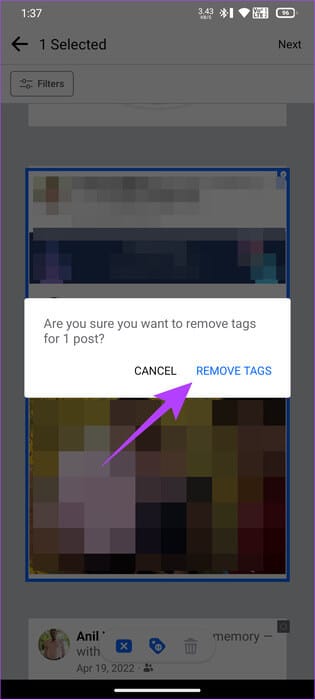
Удалите воспоминания, которые вы не хотите показывать другим.
Хотя Facebook не предлагает официальных способов удалить несколько (или все) фотографий, эти решения гарантируют, что весь мир увидит только то, что вы хотите. Узнайте также о Как узнать, кто следит за вашим профилем в Facebook .